 悩んでいる人
悩んでいる人「Exness (エクスネス) ってどこから口座開設したらいいの?」
「新規登録後の本人確認や口座有効化のやり方も知りたいな」
「Exnessで口座開設するのに知っておくべき注意点ってあるの?」
Exness(エクスネス)は無制限のレバレッジでトレードできる唯一の海外FX業者ですが、利用しているトレーダーはあまり多くありません。
実際に私も、専業トレーダーになってから別のFX業者からExnessに乗り換えたのですが「もっと早く知っていれば一体いくら稼げんたんだろう…」と後悔した経験があります。



「Exnessの高いレバレッジと狭いスプレッドは、海外FX業者のなかでもトップレベルです。」
そこでこの記事では、Exnessを初めて使うという方にも理解できるよう、口座開設方法と手順を写真付きでわかりやすく解説していきます!
\ レバレッジ無制限で1,000円から始められる! /
Exness(エクスネス)の口座開設方法と手順【新規登録のやり方】


Exness(エクスネス)の口座開設方法と手順を紹介します!
エクスネスは、次の4ステップで新規登録することができます。
- Exnessの口座開設ページを開く
- 必要事項を記入・選択する
- パーソナルエリア(マイページ)にログインする
- 本人確認・口座有効化をする
それぞれ順番に見ていきましょう!
Exnessの口座開設ページを開く
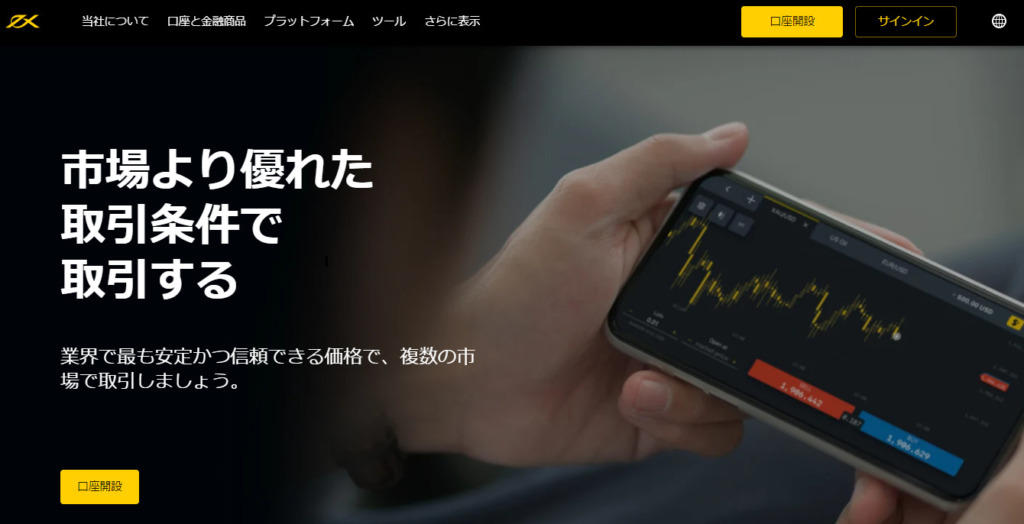
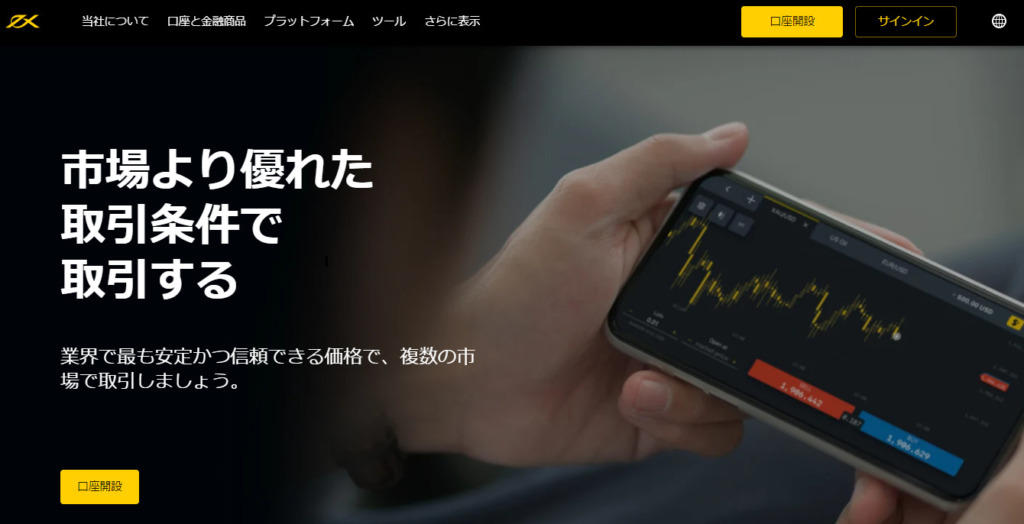
まずは、Exnessの公式サイトにある口座開設ページを開きましょう!
なお、Exnessの口座開設はホームページから10分ほどあれば完了します。
必要事項を記入・選択する
続いて口座開設ページを開くと、下の写真のような画面が表示されます。
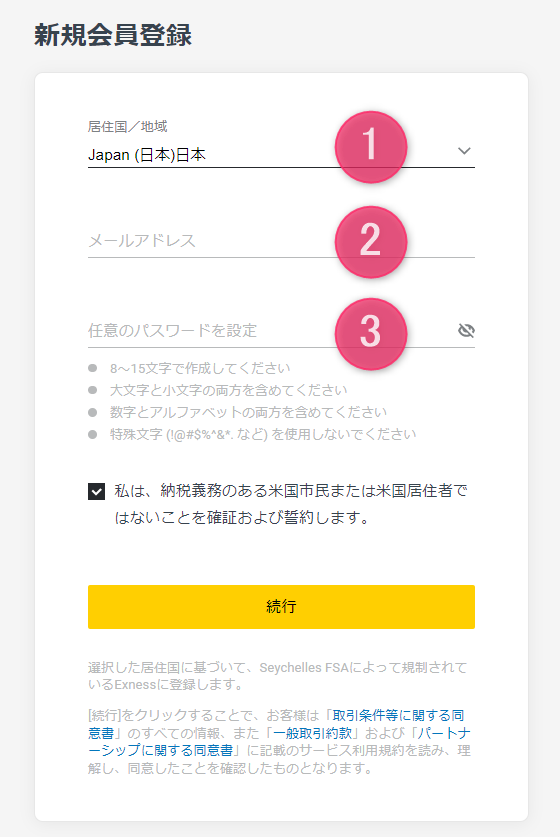
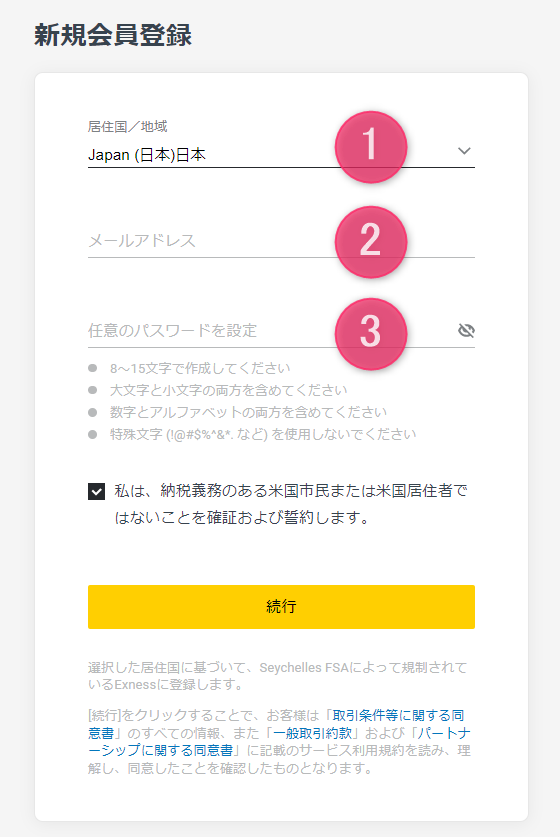
3つの情報について、上から順番に記入・選択していきましょう!
| ① 居住国/地域 | 居住国を選択しましょう。 |
| ② メールアドレス | 有効なメールアドレスを入力しましょう。 |
| ③ 任意のパスワードを設定 | ログイン用のパスワードを設定しましょう(8~15文字で大文字・小文字・数字を使う必要があります)。 |
すべて入力できたら、さいごに黄色の「続行」というボタンをクリックします。
パーソナルエリア(マイページ)にログインする
口座開設ページで続行ボタンを押すと、下の写真のように「取引口座を選択」という画面が表示されます。
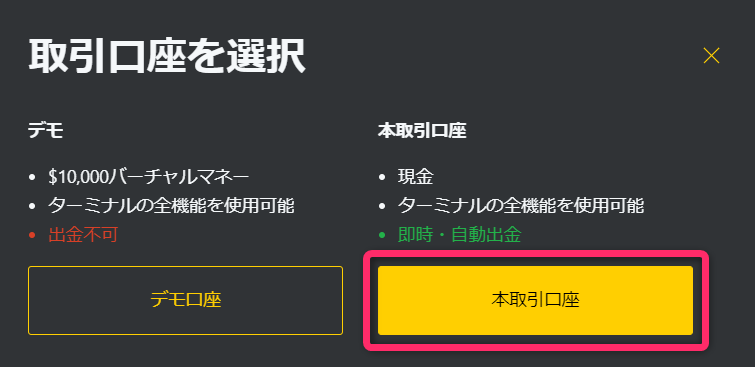
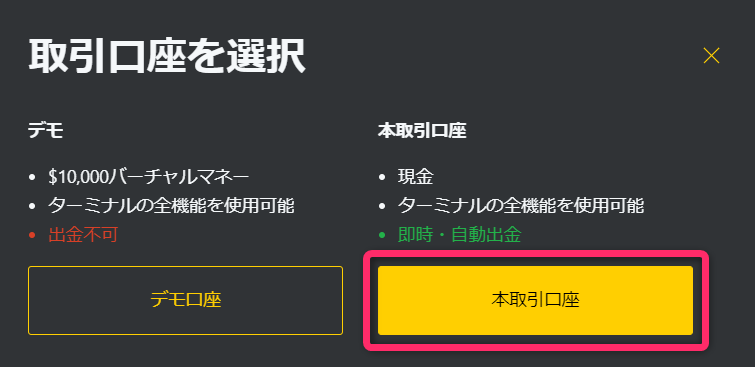
右側にある「本取引口座」をクリックしましょう!
すると、下の写真のようにExnessの「パーソナルエリア」にログインすることができます。
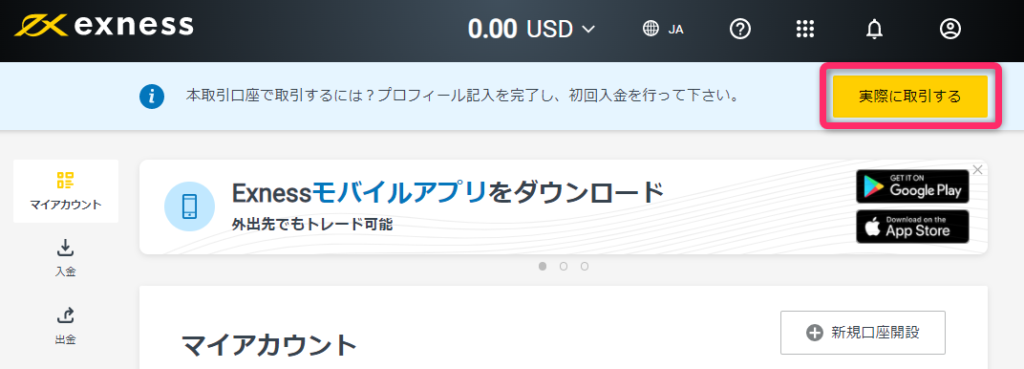
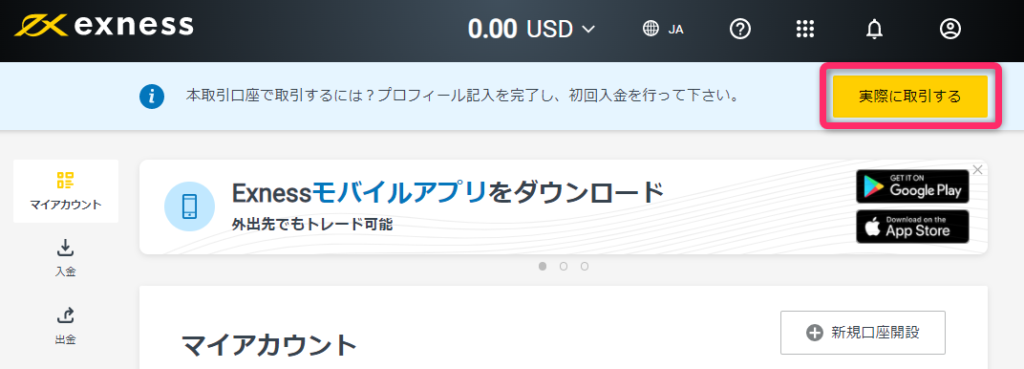
続いて、画面の上にある「実際に取引する」というボタンをクリックしましょう!


スマホの場合も同じように、ホームページからログインすると画面に表示される「実際に取引する」というボタンをタップしましょう。
本人確認・口座有効化をする
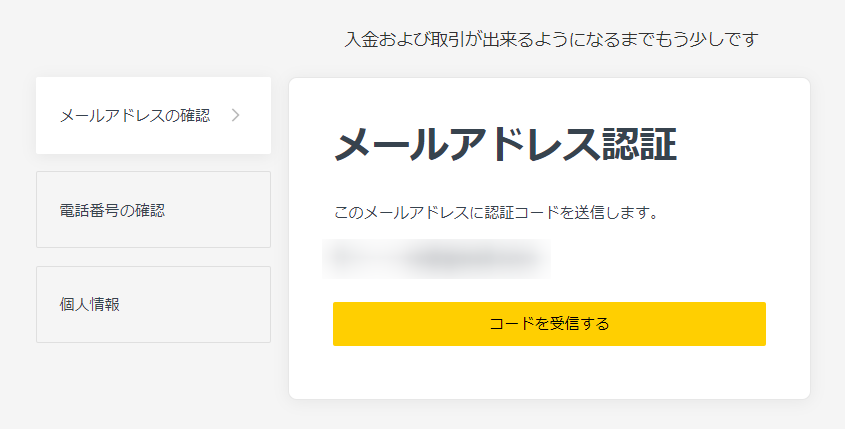
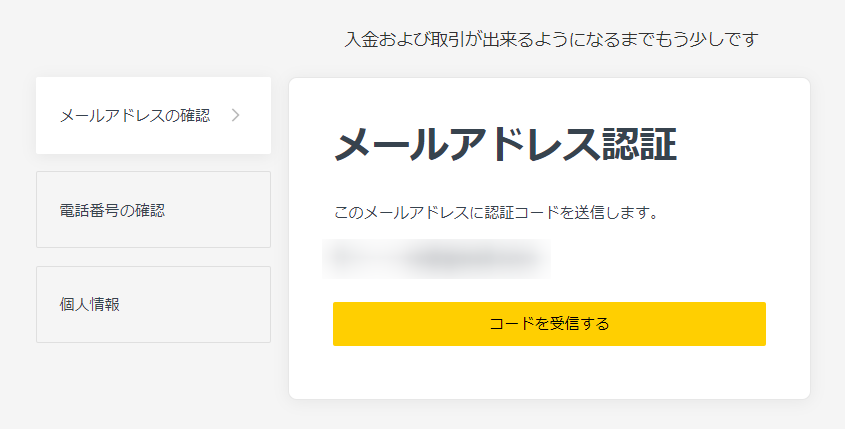
「実際に取引する」というボタンをクリックすると、上の写真のような画面が表示されます。入金と取引ができるようにするために、このページで本人確認と口座有効化を済ませましょう!
上から順番に、まずはメールアドレスの認証からしていきます。
「コードを受信する」をクリックすると、登録しているメールアドレスに6ケタの数字が届くので入力します。
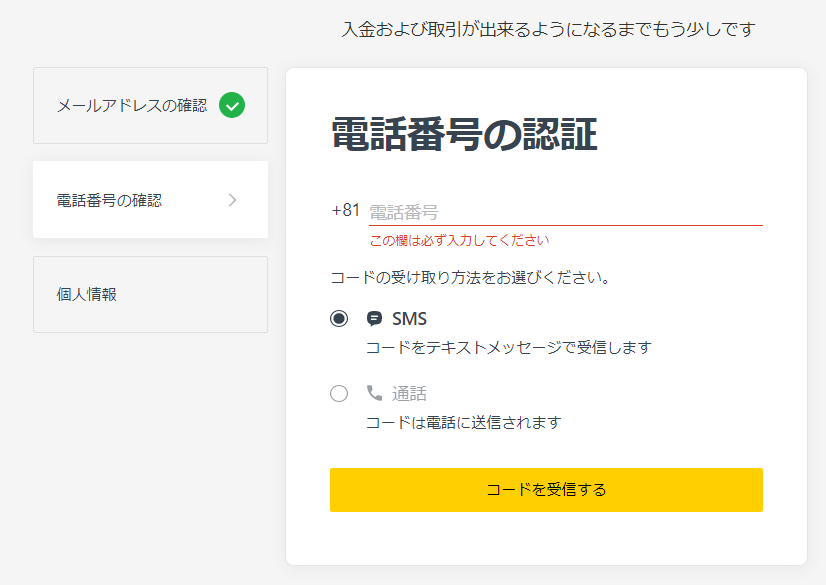
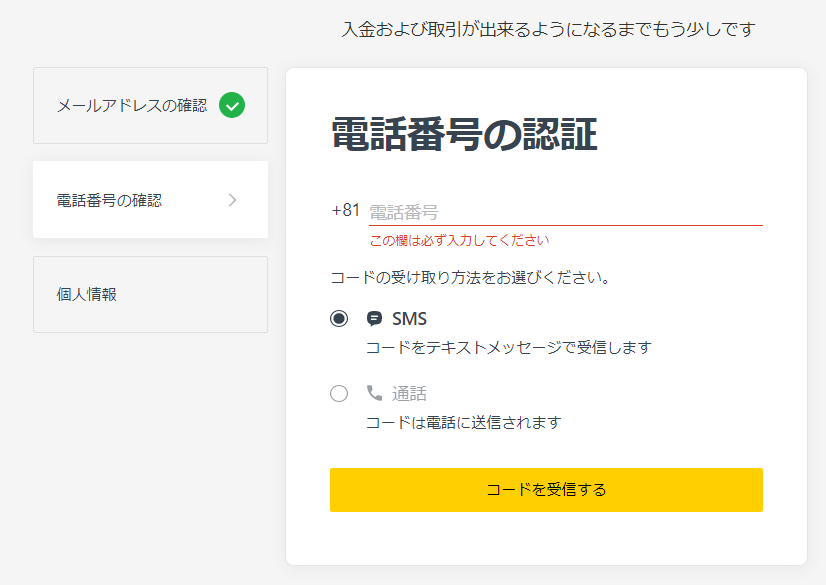
続いて「電話番号の認証」を行います。コードの受け取り方法をSMSか通話から選び、「コードを受信する」をクリックします。
受信した6ケタのコードを入力しましょう!
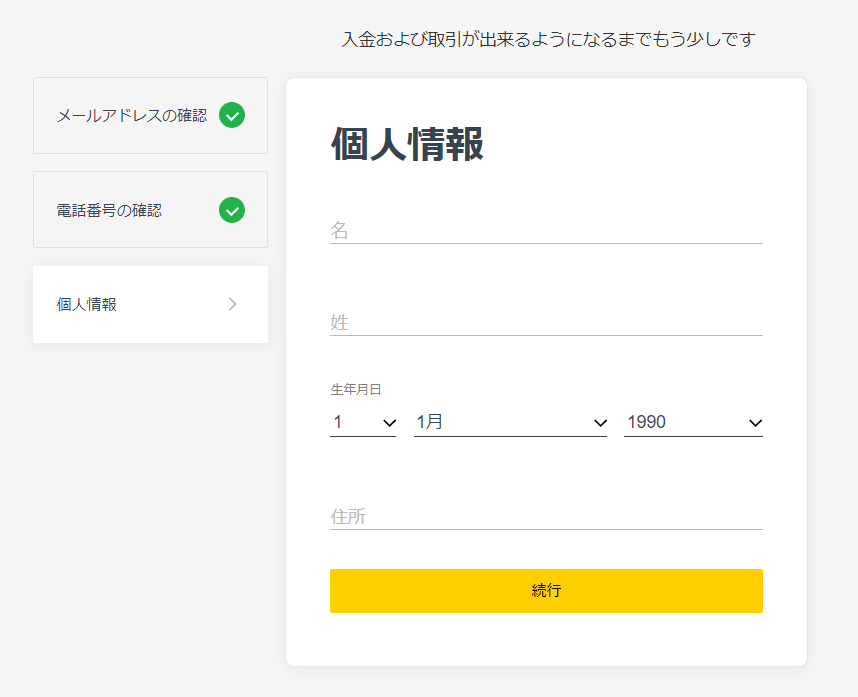
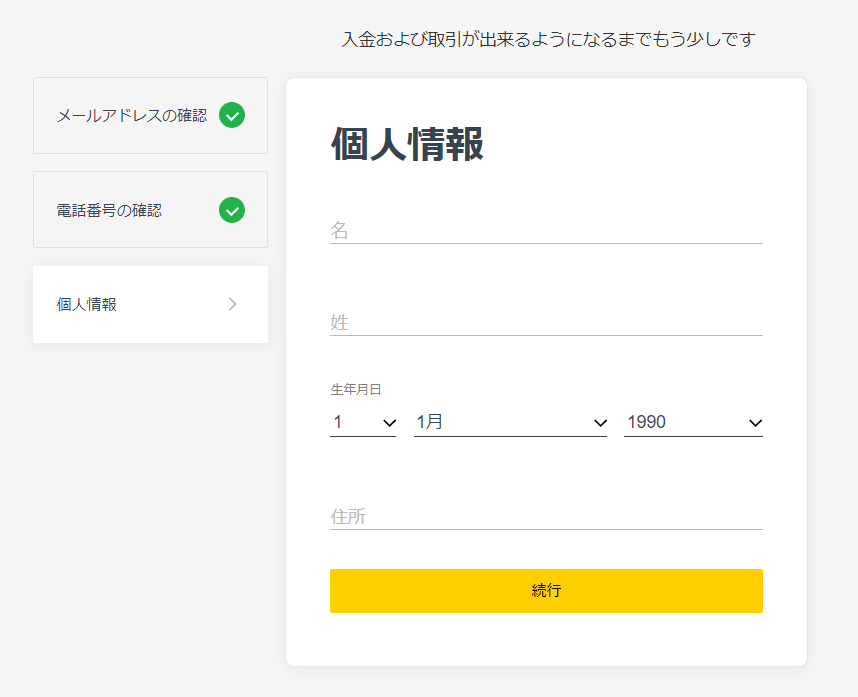
さいごに、個人情報を記入・選択します。
- 名前
- 苗字
- 生年月日
- 住所
上記の4つの情報を入力したら「続行」をクリックしましょう!
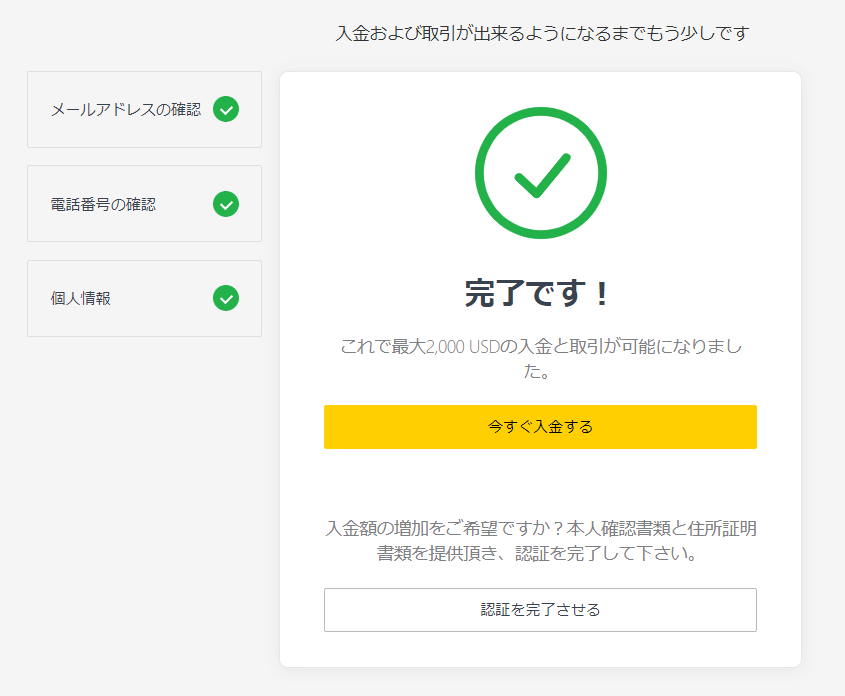
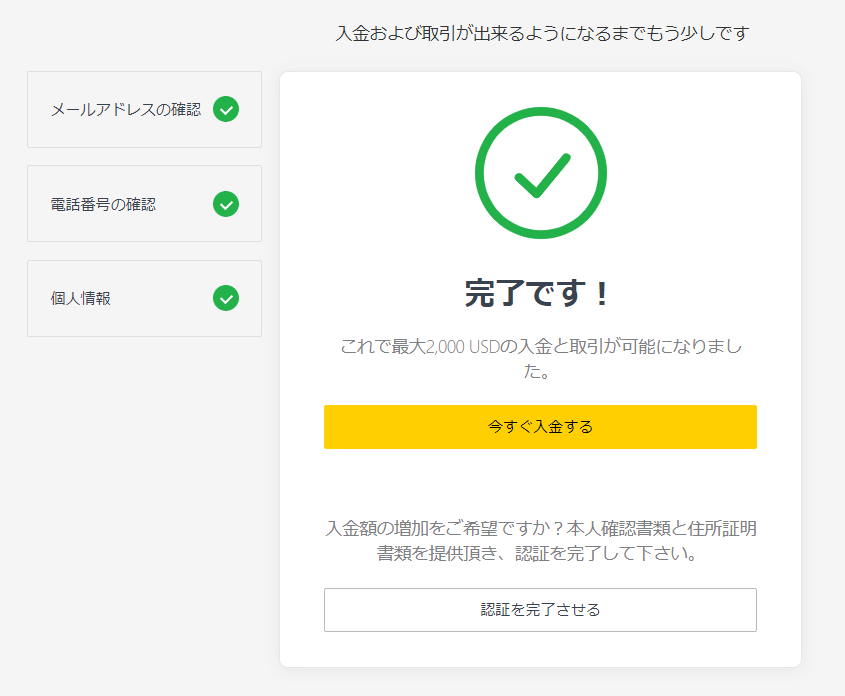
上の写真のような画面が表示されれば完了です!
ただし、ここまで完了しても最大2,000ドル相当(約20万円)の入金と取引しかできません。
より大きな金額を入金できるように、すぐ下にある「認証を完了させる」をクリックしましょう!
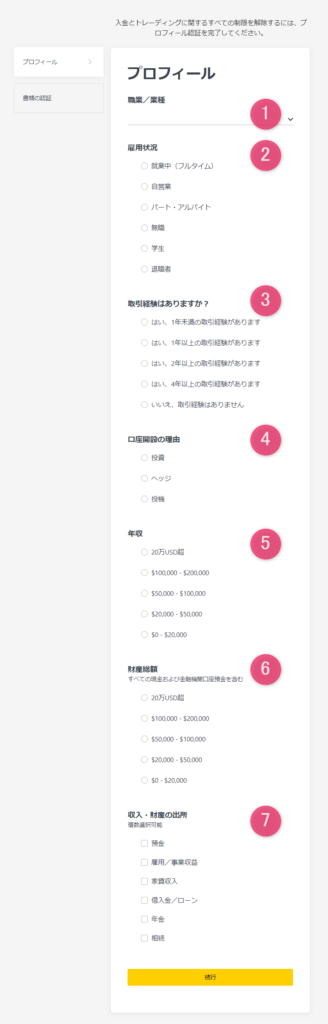
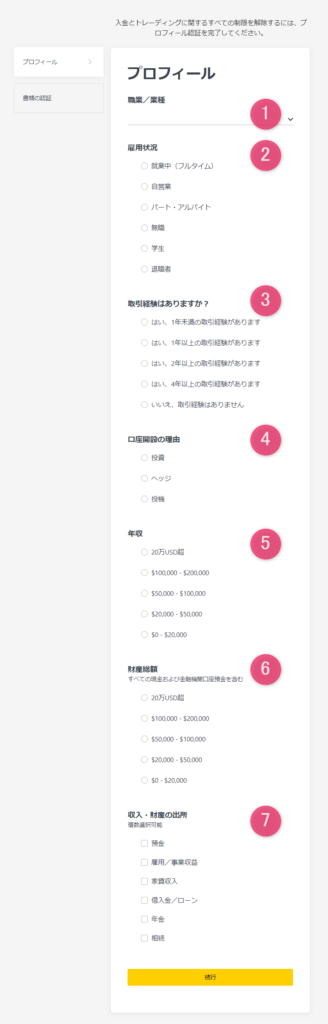
「認証を完了させる」をクリックすると、上の写真のように自分自身のプロフィールを記入・選択する画面が開きます。
上から順番に入力していきましょう!
| ① 職業/業種 | 現在の職業もしくは業種に当てはまるものを選択しましょう。 |
| ② 雇用状況 | ご自身の雇用状況を選択しましょう。 |
| ③ 取引経験はありますか? | FXの取引経験を選択しましょう。 |
| ④ 口座開設の理由 | 口座開設の理由を選択しましょう。 |
| ⑤ 年収 | 現在の年収に近いものを選択しましょう。 |
| ⑥ 財産総額 | すべての現金および金融機関口座預金を含む財産総額を選択しましょう。 |
| ⑦ 収入・財産の出所 | 収入・財産の出所を選択しましょう(複数選択可)。 |
入力が終わったら、さいごに「続行」をクリックします。
続いて「書類の認証」を行います。
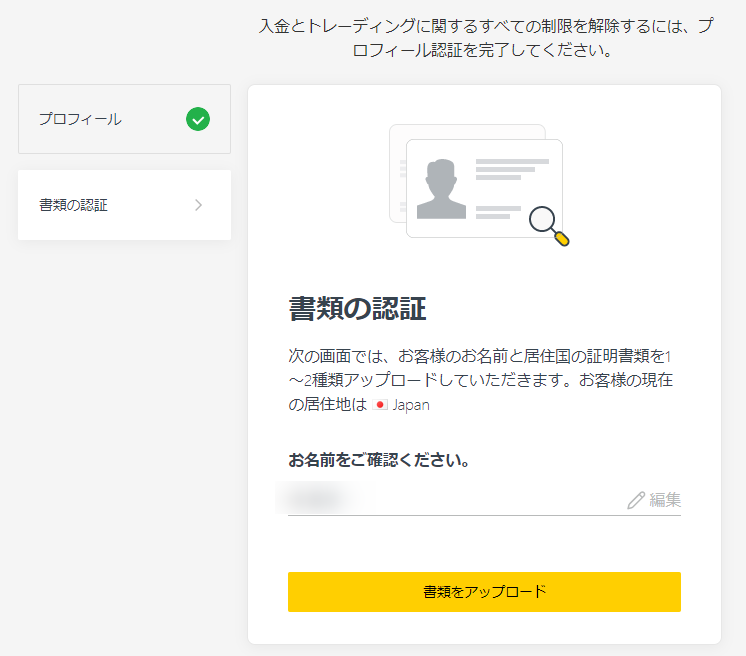
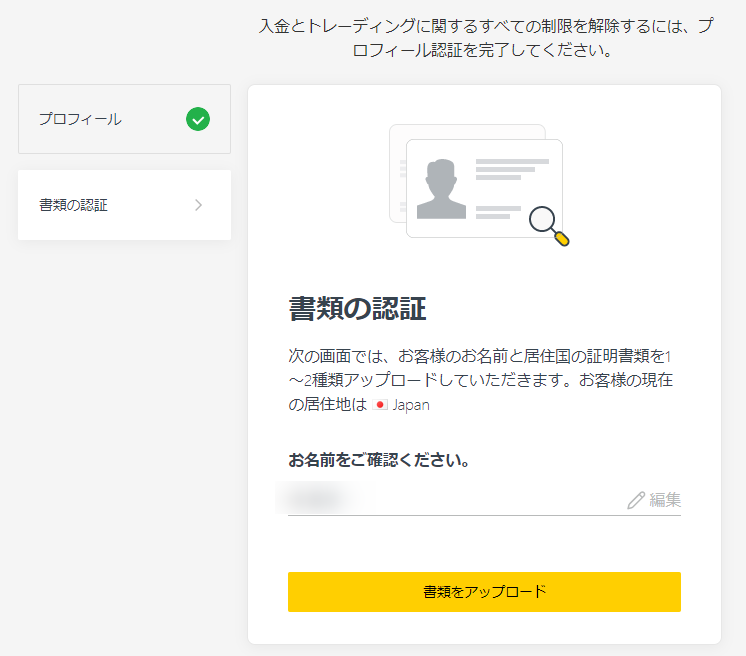
上の写真のような画面が開いたら、名前を確認して「書類をアップロード」をクリックします。
身分証明書の提出
下の写真のような画面が開くので、身分証明書として提出する書類を選択しましょう。
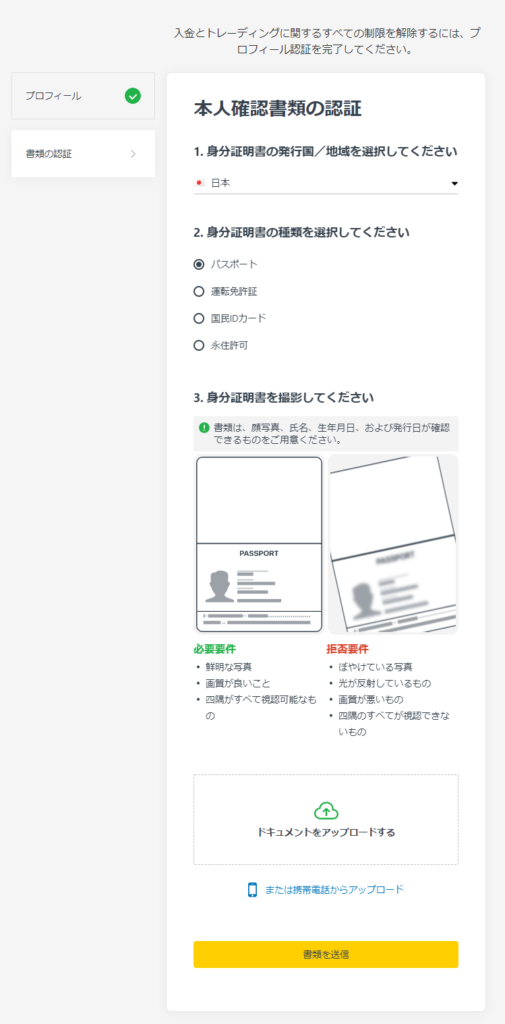
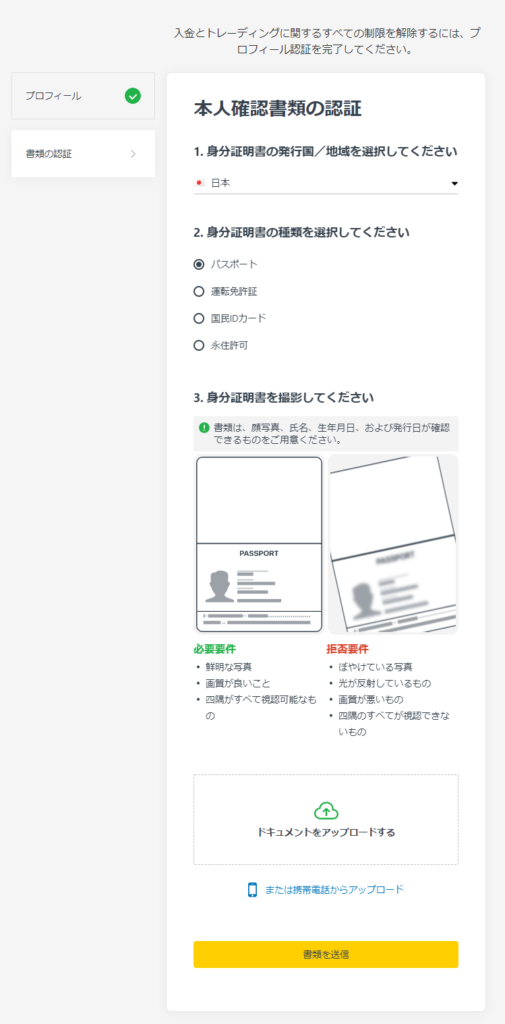
なお、身分証明書として提出できるのは下のような書類です。
- パスポート
- 運転免許証
- 国民IDカード(マイナンバーカード)
- 永住許可証
それぞれ、画面上の指示に従って撮影した身分証明書をアップロードしましょう!
できたら「書類を送信」をクリックします。
住所確認書類の提出
続いて、住所確認書類を提出しましょう!
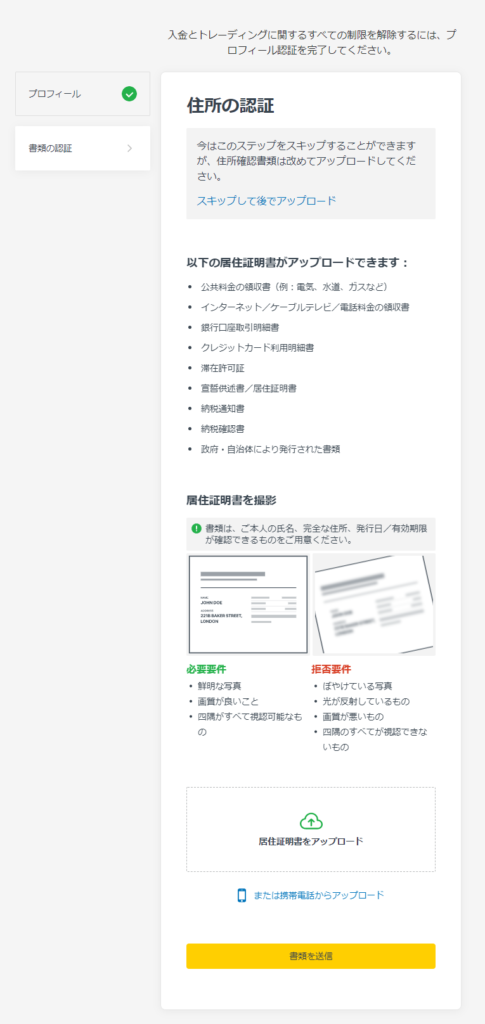
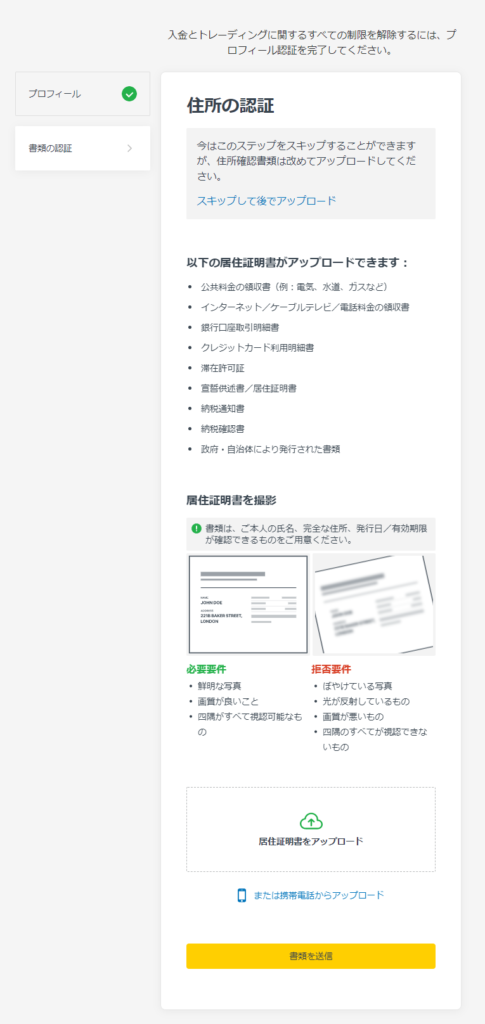
身分証明書と同じように、住所証明書類の画像をアップロードします。
なお、住所証明書としてアップロードできるのは次のような書類です。
- 公共料金の領収書(例:電気、水道、ガスなど)
- インターネット/ケーブルテレビ/電話料金の領収書
- 銀行口座取引明細書
- クレジットカード利用明細書
- 滞在許可証
- 宣誓供述書/居住証明書
- 納税通知書
- 納税確認書
- 政府・自治体により発行された書類
アップロードができたら、さいごに「書類を送信」をクリックします。
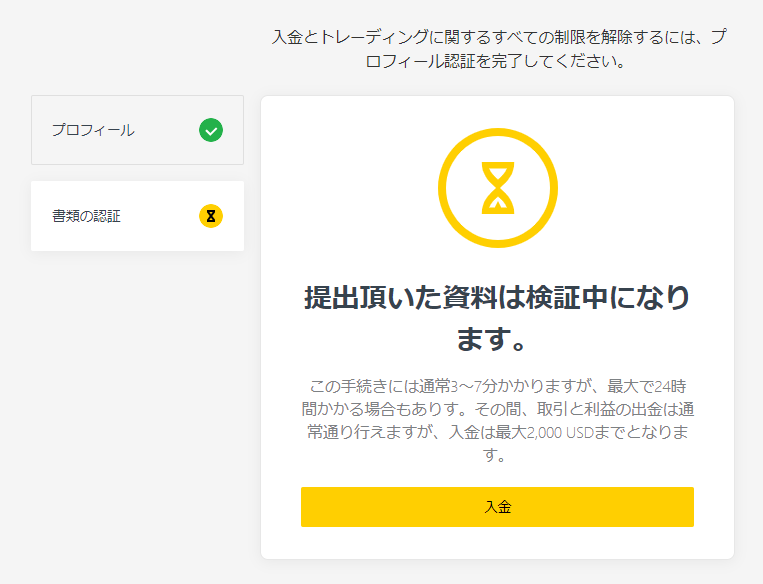
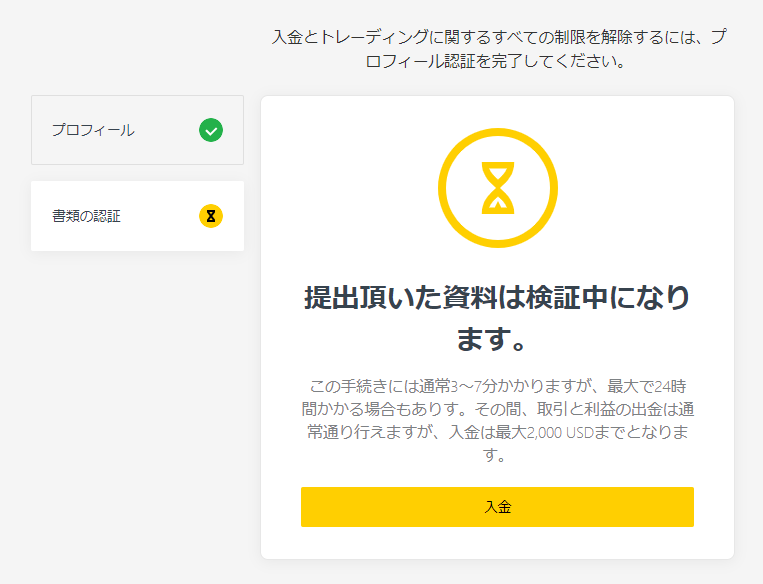
上の写真のような画面が表示されれば、本人確認書類のアップロードは完了です。
Exnessによる審査が終わると、マイページ上部の表示が「お客様の書類は正常に承認されました!」に切り替わります。
以上で、Exnessの口座開設手続きは終了ですよ!
\ レバレッジ無制限で1,000円から始められる! /
Exness(エクスネス)で口座開設するときの注意点
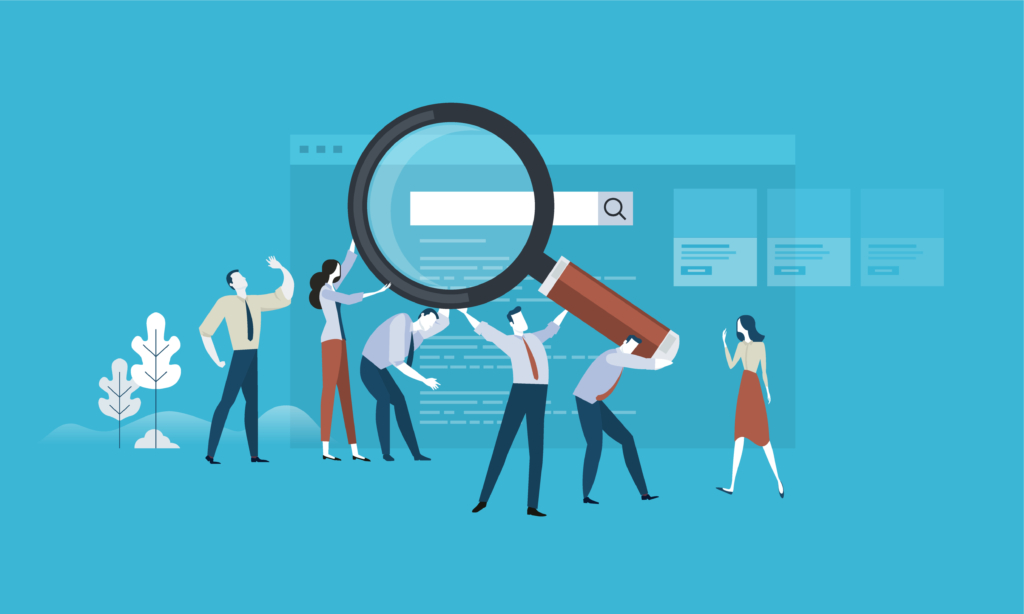
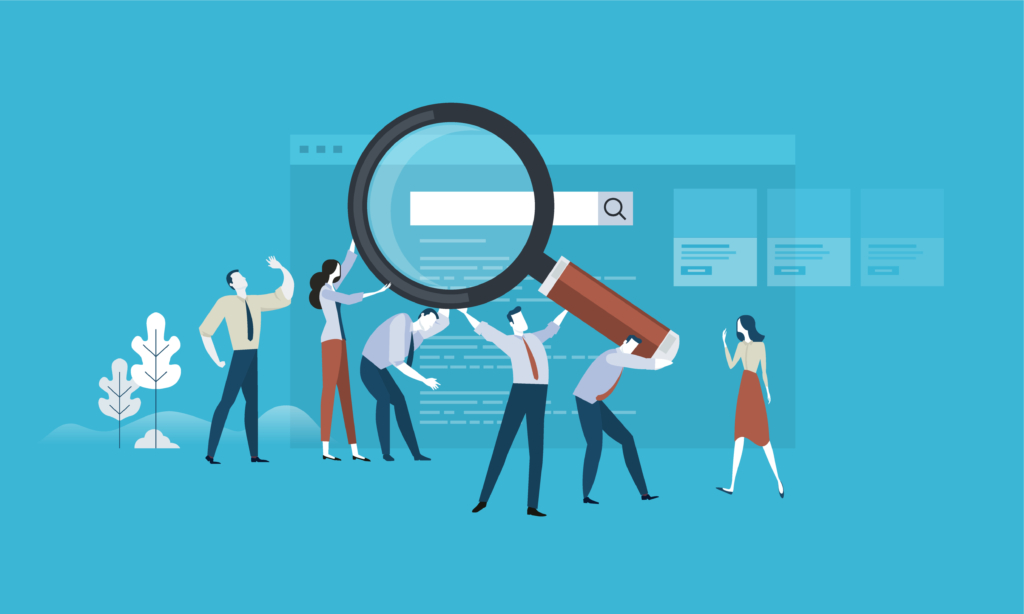
Exness(エクスネス)で口座開設・新規登録するときの注意点を5つ解説します!
- 最初は基本通貨が米ドルのスタンダード口座が開設される
- 追加口座の開設はマイページからできる
- デモ口座はリアル口座と同時に開設される
- Exnessは口座開設ボーナスがもらえない
- サーバー名・口座番号は「口座情報」から確認できる
それぞれ順番に見ていきましょう。
最初は基本通貨が米ドルのスタンダード口座が開設される
1つ目の注意点は「最初は基本通貨が米ドルのスタンダード口座が開設される」であることです!
Exnessでは、口座開設ページから作った一番最初の口座は「米ドル建てのスタンダード口座」と決まっています。
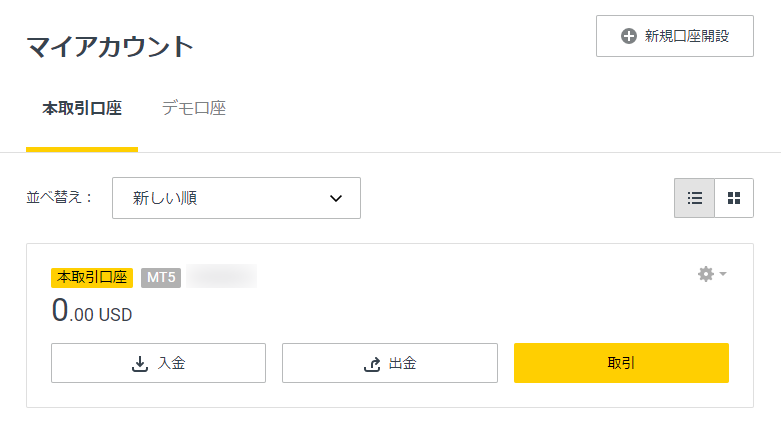
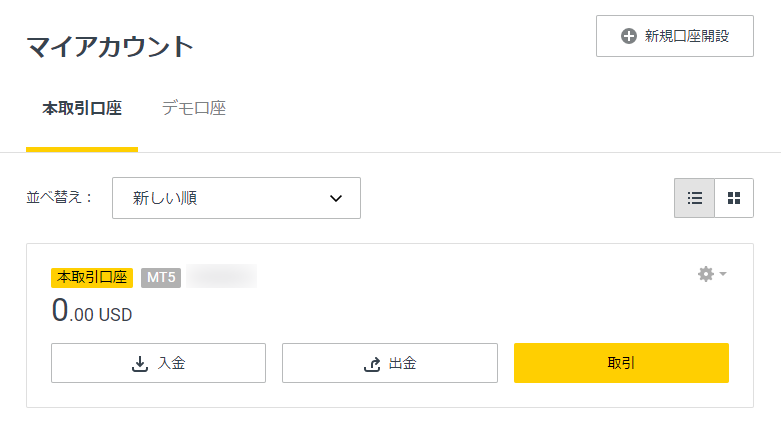
上の写真は私が一番最初に作った口座ですが、通貨単位は「USD」となっています。また、口座タイプの情報は記載がありませんが、歯車のマークをクリックして「口座情報」を見ると、口座タイプが「スタンダード」となっています。
なお、この米ドル建ての口座に日本円で入金することはできますが、米ドルへの両替手数料がかかるので注意しましょう!
追加口座の開設はマイページからできる
続いての注意点は「追加口座の開設はマイページからできる」ことです!
最初の口座は米ドル建てなので、日本円が基本通貨の口座を作りたいという方もいるでしょう。そのためには、マイページから日本円が基本通貨の追加口座を作る必要があります。
実際に日本円が基本通貨の口座をつくる手順は、次のとおりです。
続いて、Exnessの5つの口座タイプが一覧で表示されます。そのなかから開設したい口座タイプを選び、「本取引口座開設」をクリックしましょう。
Exnessの口座タイプについては、下の記事で詳しく解説しています。口座タイプのおすすめやどれを選ぶべきか知りたい方は、参考にしてみてください。
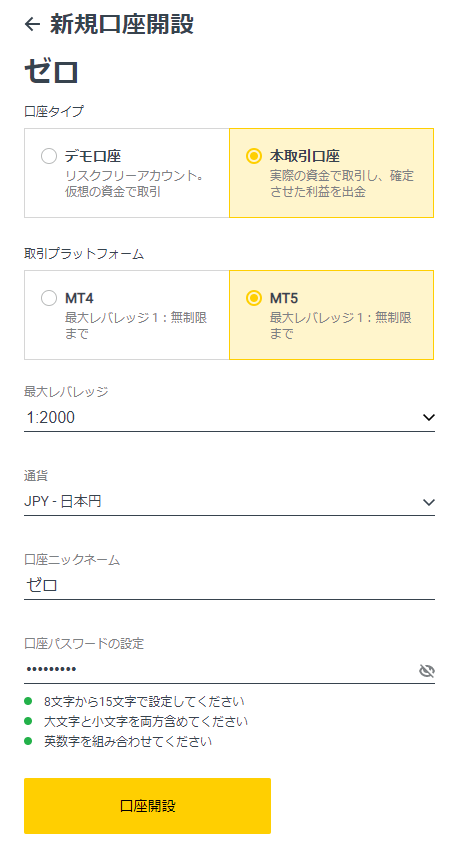
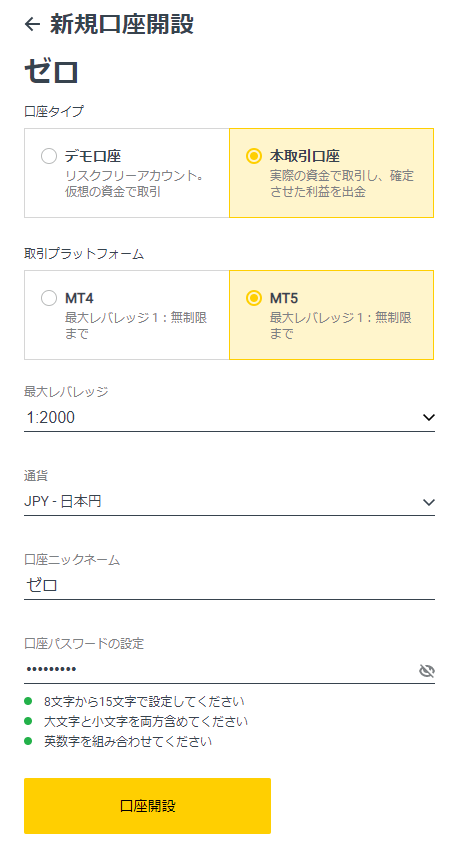
上の写真のような画面が開きます。追加で開設する口座の情報を、上から順番に記入・選択していきましょう!
- 「口座タイプ」:「本取引口座」を選択します。
- 「取引プラットフォーム」:「MT4」もしくは「MT5」から選択します。
- 「最大レバレッジ」:2倍から無制限までの間で選択します。
- 「通貨」:「JPY – 日本円」を選択します。
- 「口座ニックネーム」:必要であればニックネームを入力します。
- 「口座パスワードの設定」:口座のパスワードを設定します。
すべて入力し終わったら、さいごに「口座開設」というボタンをクリックします。
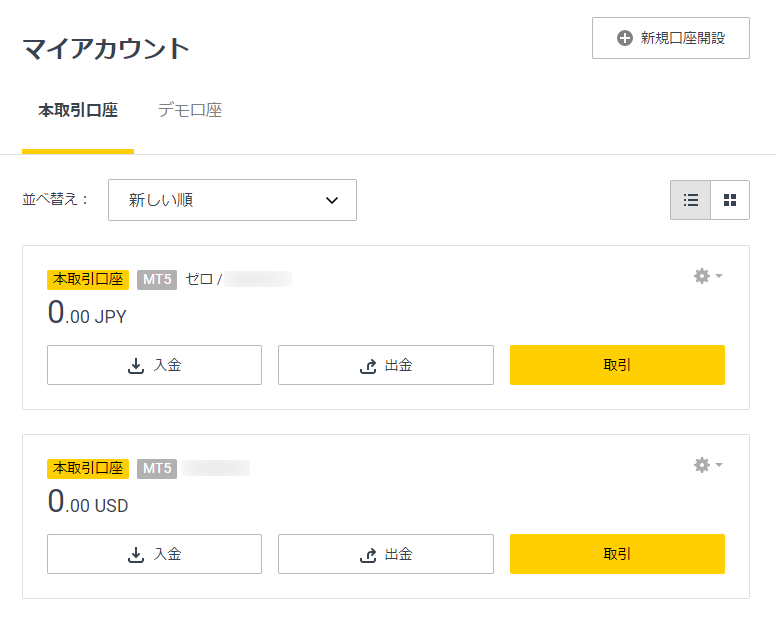
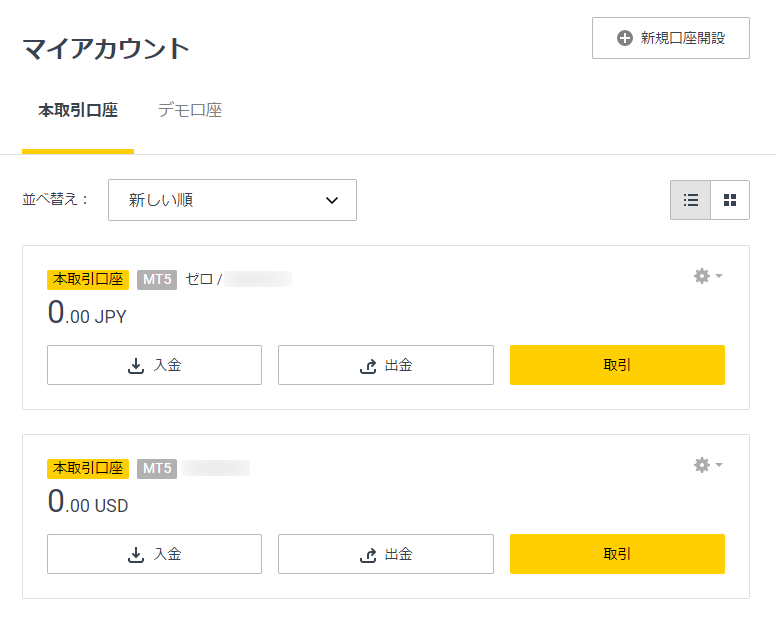
上の写真のように、通貨が「JPY」の追加口座を開設することができました!
上記の流れで、基本通貨が日本円(JPY)の追加口座を開設することができます。
なお、Exnessの追加口座の作り方や複数口座を運用するときの注意点については、下の記事でも詳しく解説しているので参考にしてみてくださいね。
関連記事:Exness(エクスネス)の追加口座の作り方と複数口座を運用する注意点【スマホでできる】
デモ口座はリアル口座と同時に開設される
続いての注意点は「デモ口座はリアル口座と同時に開設される」ことです!
まずはExnessのデモ口座でトレードの練習をしたいという方もいるでしょう。デモ口座は、リアル口座を開設したのと同じタイミングで作成されます。
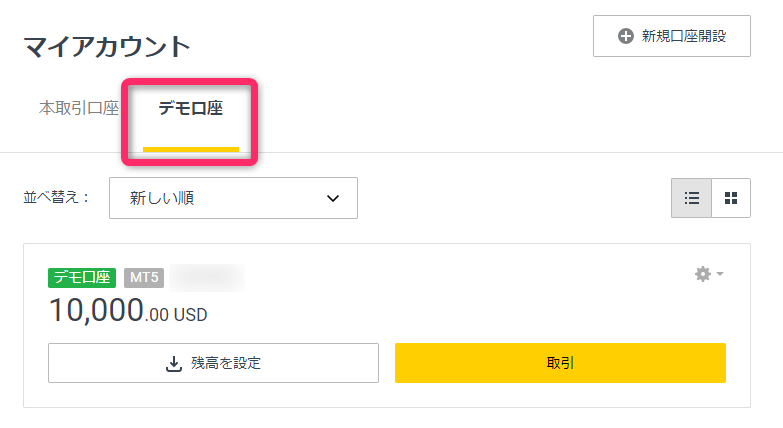
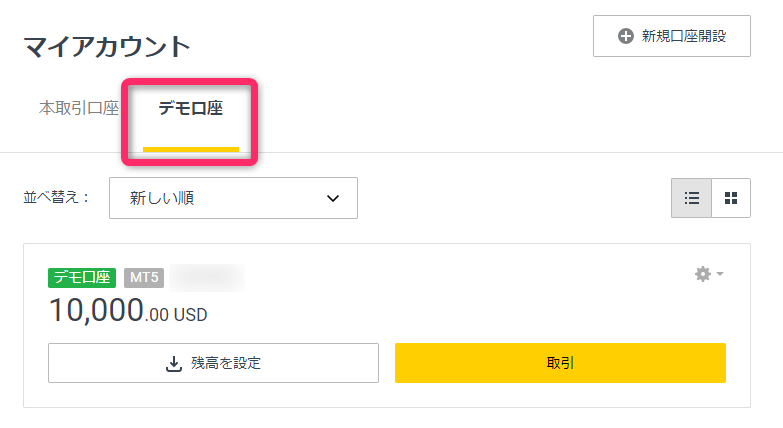
上の写真のように、マイページの「マイアカウント」という文字の下にある「デモ口座」をクリックすれば、すでに開設済のデモ口座の情報を見ることができます。
ただし、デモ口座も同じように一番最初に開設された口座は米ドル建てになっています。
日本円が基本通貨のデモ口座を開設するには、右上の「新規口座開設」から口座タイプを選んで手続きしましょう!
なお、Exnessのデモ口座の作り方や使い方については、下の記事でより詳しく解説しているので参考にしてみてください。
Exnessは口座開設ボーナスがもらえない
続いての注意点は「Exnessは口座開設ボーナスがもらえない」ことです!
Exnessは、口座開設ボーナスや入金ボーナスがもらえるようなキャンペーンは一切開催しません。
そのため、Exnessでは100%自己資金でトレードする必要があります。
サーバー名・口座番号は「口座情報」から確認できる
最後の注意点は『サーバー名・口座番号は「口座情報」から確認できる』ことです!
MT4やMT5などの取引プラットフォームでトレードを始めるには、まずMT4やMT5にログインする必要があります。
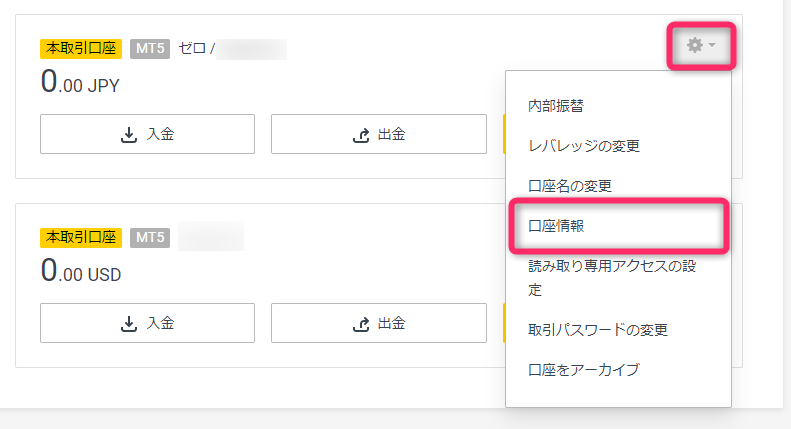
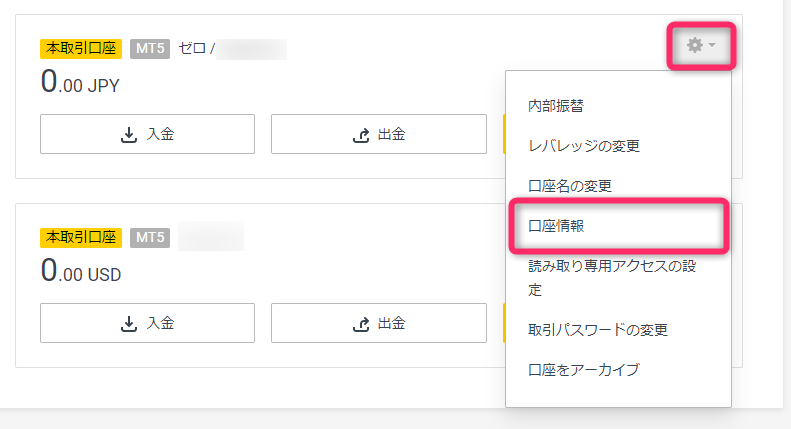
ログインに必要なサーバー名や口座番号などの情報は、右側にある歯車のマークをクリックすると表示される「口座情報」で確認することができます。
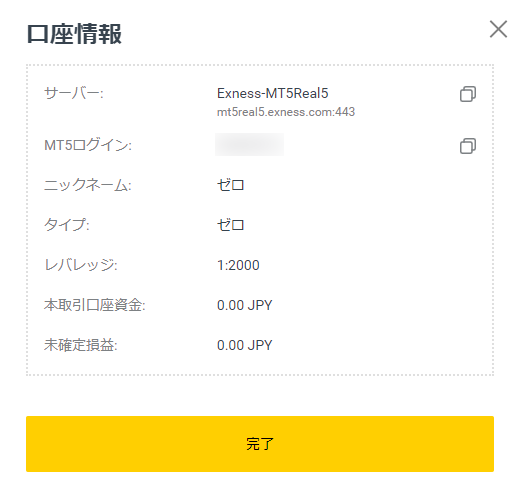
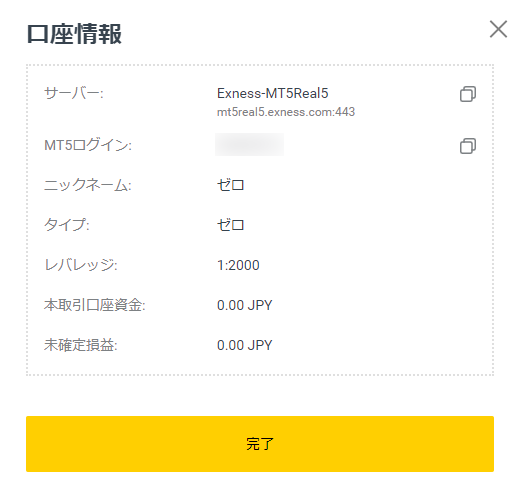
上の写真のようにサーバー名やMT5のログインID(口座番号)を一覧でチェックすることができるので、MT4やMT5でコピペしてログインしましょう!
なお、ExnessのMT4口座・MT5口座で実際に取引を始める手順は、それぞれ下の記事で解説しています。MT4やMT5のダウンロードからログインまでの流れを写真付きで紹介しているので、参考にしてみてください。
\ レバレッジ無制限で1,000円から始められる! /
Exness(エクスネス)の口座開設に関するよくある質問
【まとめ】Exness(エクスネス)の口座開設方法と手順
Exnessの口座開設方法と手順を紹介してきましたが、いかがでしたでしょうか?
Exnessは、数ある海外FX業者のなかでもトップレベルに高いレバレッジと狭いスプレッドでトレードできるブローカーです。
1,000円という小額からトレードを始めることができるので、特にFXトレード中級者以上の方には特にExnessがおすすめですよ!
\ レバレッジ無制限で1,000円から始められる! /
それでは、この記事の内容を簡単にまとめておきます。
- Exnessの口座開設はホームページから手続きすることができる。
- メールアドレスと電話番号認証、個人情報の入力が済むと最大20万円までの入金と取引が可能になります。
- 本人確認書類を提出して口座を有効化すると、無制限の入金と取引が可能になる。
- Exnessは最初に米ドル建ての口座が開設されるため、日本円を基本通貨とする追加口座を開設する必要がある。
- Exnessはキャンペーンを一切開催していないため、口座開設ボーナスなどはもらえない。
こんなところでしょうか。
Exnessについては「海外FX業者のおすすめランキング」や「プロが使う海外FX業者」などでも紹介しているので、ぜひ続けて読んでみてくださいね。
それでは、今回は以上です!
【関連記事】Exness(エクスネス)はレバレッジ無制限!条件とレバレッジ規制まとめ
【関連記事】Exness(エクスネス)の入金方法まとめ!手数料と反映時間を比較【おすすめあり】
【関連記事】Exness(エクスネス)の出金方法まとめ【かかる時間と手数料・出金拒否の噂も調査】
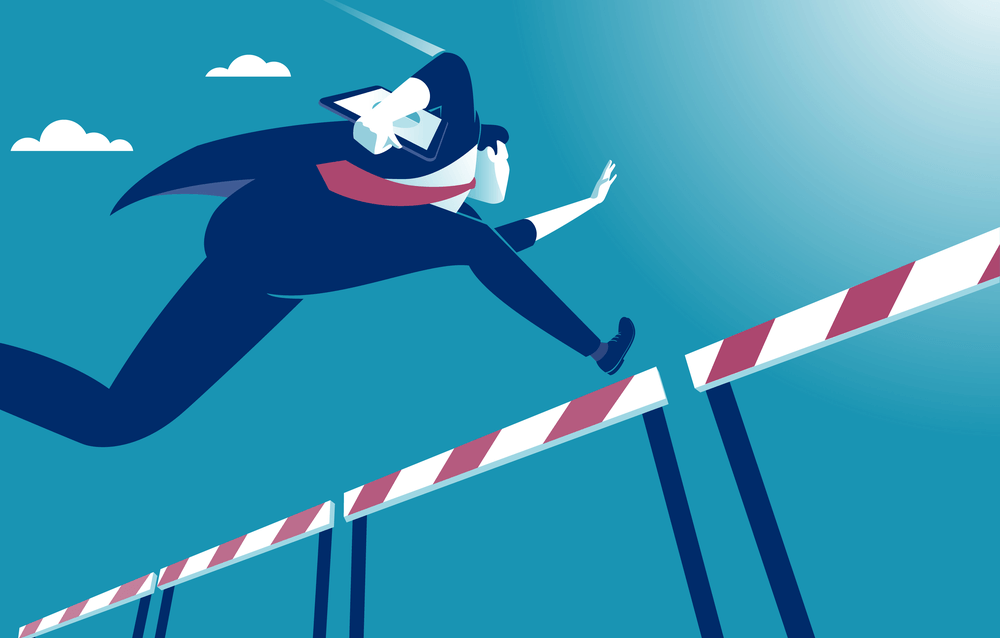
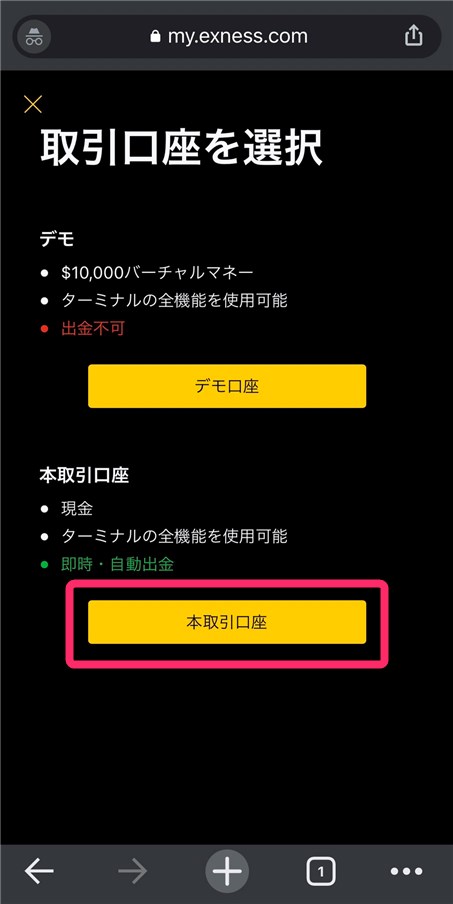
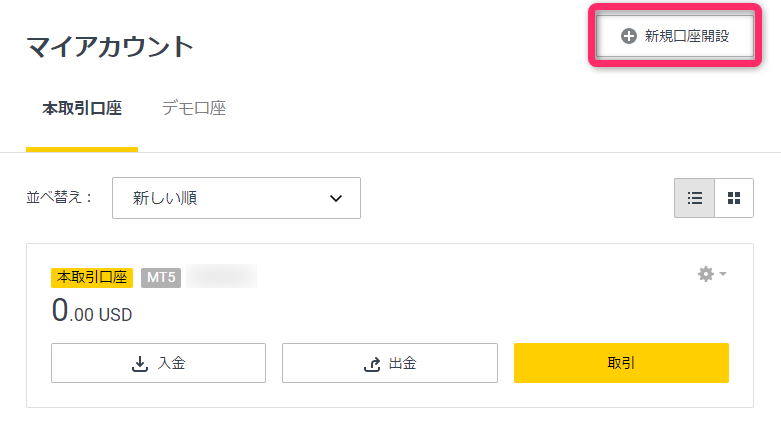
コメント